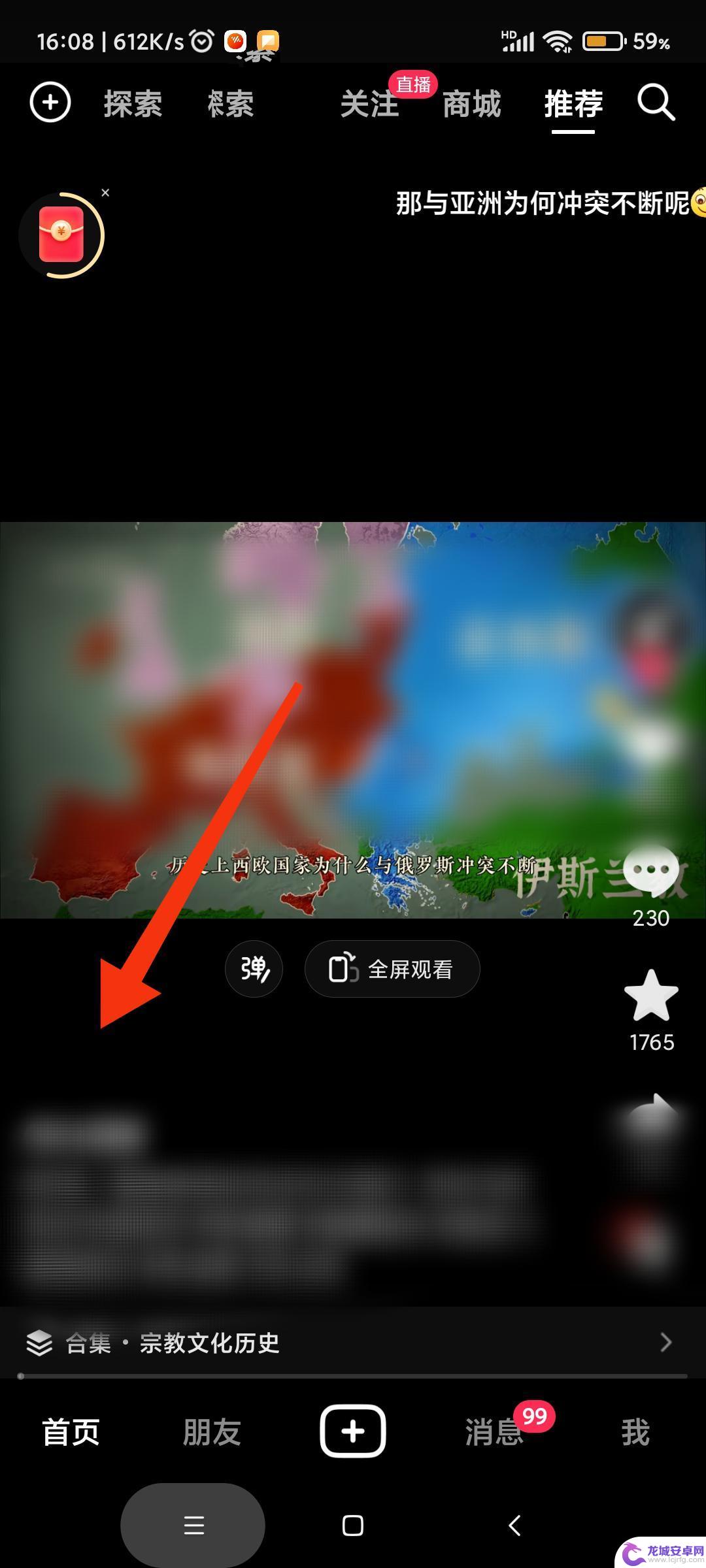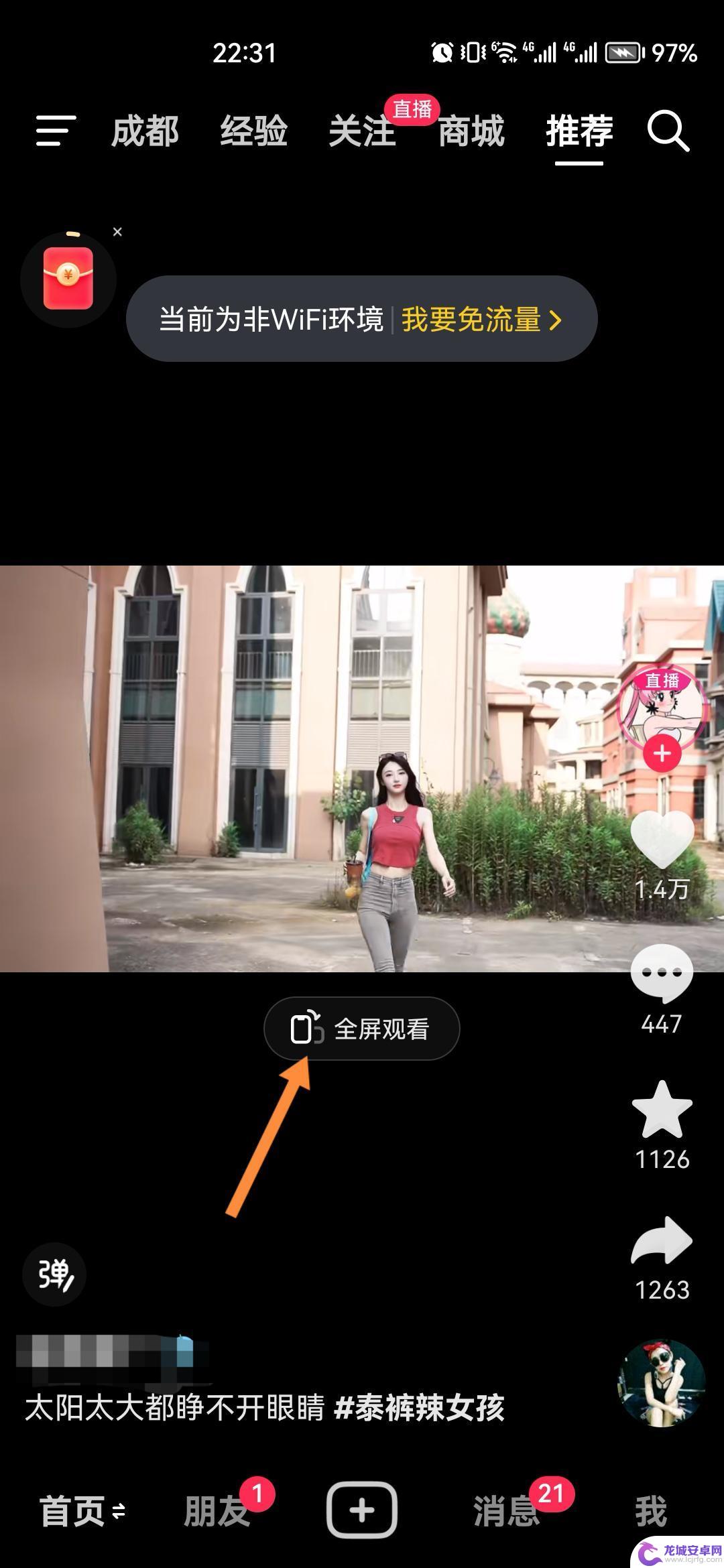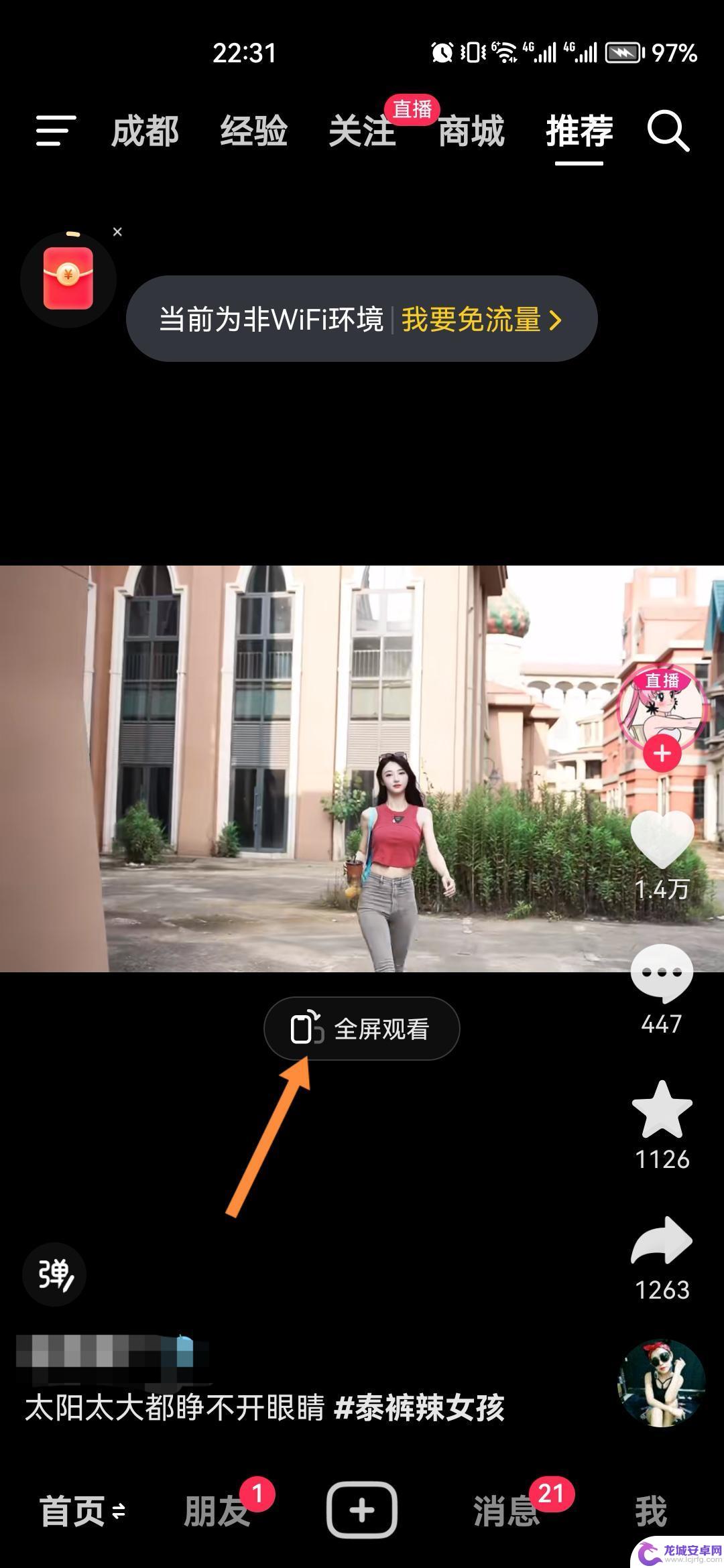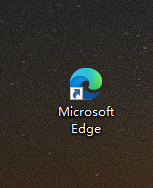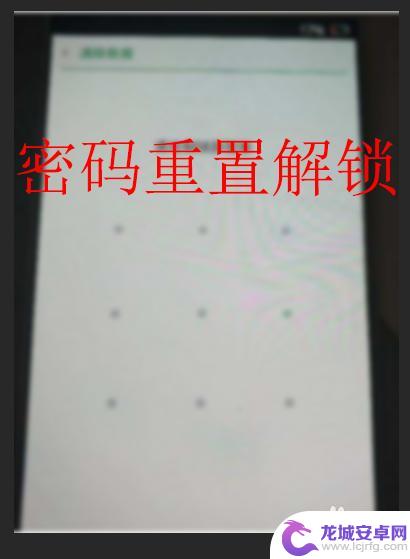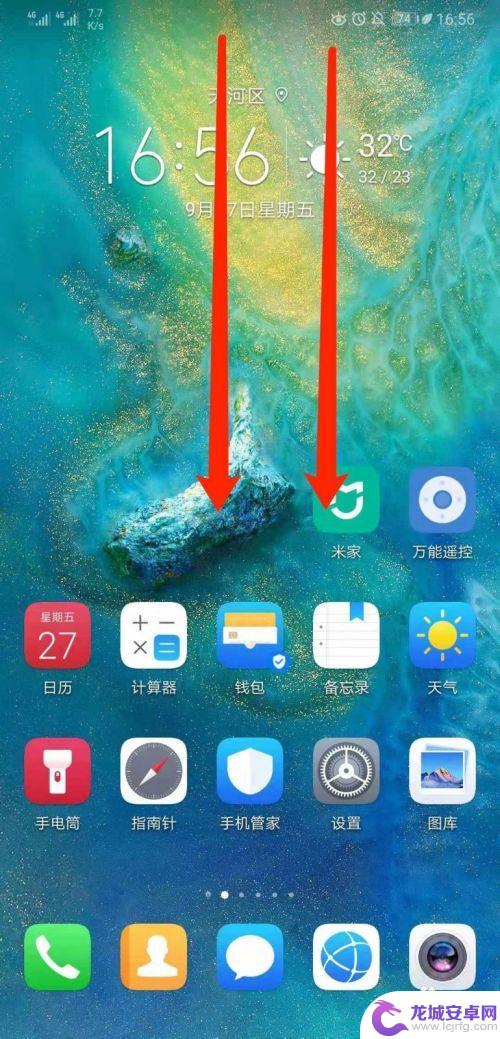手机怎么去掉短视频里面文字 手机视频文字去除方法
在日常生活中,我们经常会使用手机拍摄视频,但有时候视频中会出现一些不想要的文字,这给观看体验带来了困扰,如何去除手机短视频中的文字呢?现在有许多应用和软件可以帮助我们轻松去除视频中的文字,让视频更加清晰和干净。接下来我们就来详细了解一下手机视频文字去除的方法。
手机视频文字去除方法
操作方法:
1.首先,从手机的主界面中点击图库软件的图标,我们通过这种方式打开图库软件。
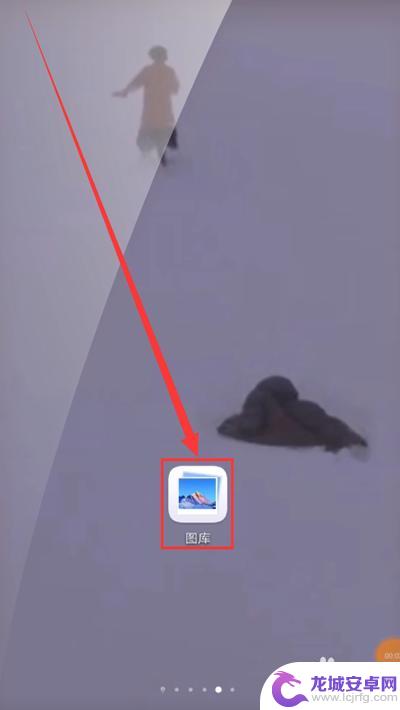
2.然后,在弹出的图库分类界面中,点击视频选项,我们通过这种方式打开分类中的视频。
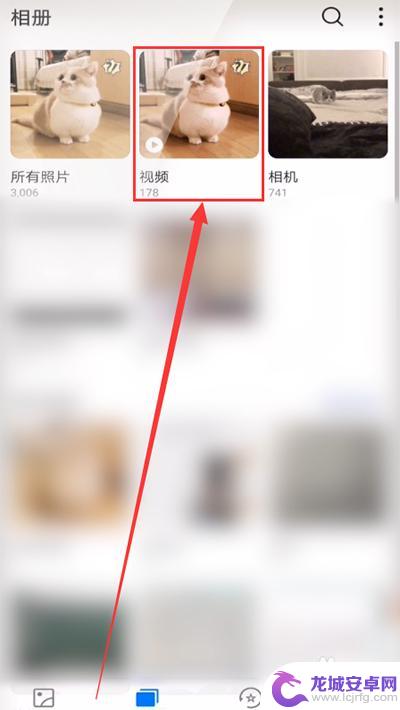
3.在打开分类中的视频后,我们需要用手指长时间按住需要去除文字的视频的图标。
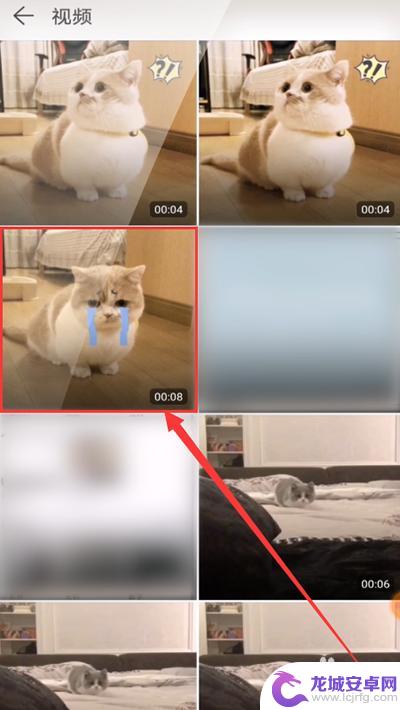
4.然后我们可以看到在下方任务栏中弹出的选项,我们点击左下角的创作按钮并点击影片选项。
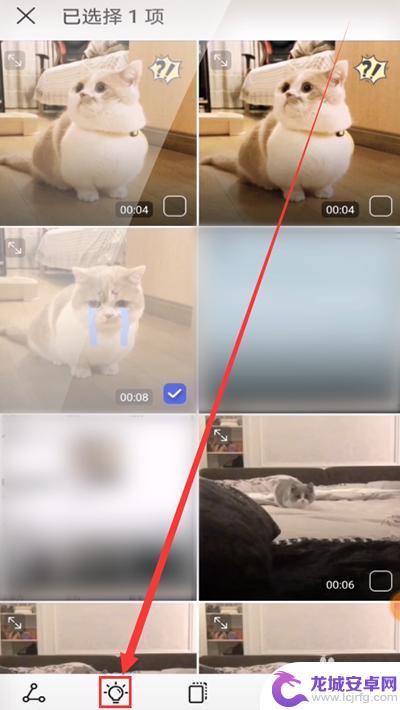
5.接着我们在打开的需要修改的视频中,点击在视频右上角的剪辑标志,进入剪辑模式。
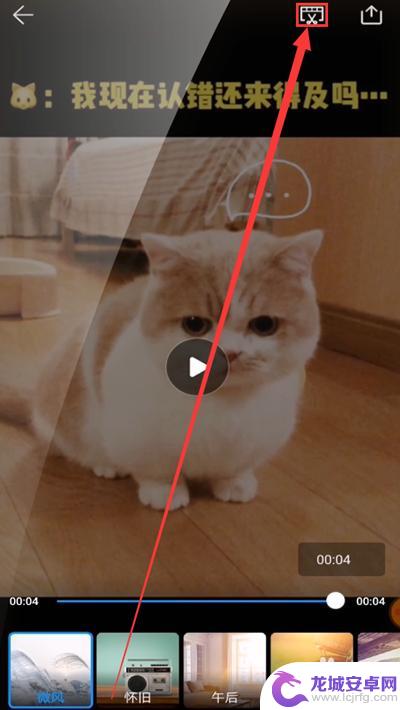
6.进入剪辑模式后,我们需要将位于视频下方的视频轴全部拖动到轴线的左侧。以保证所有的时间段的字幕都能去除。
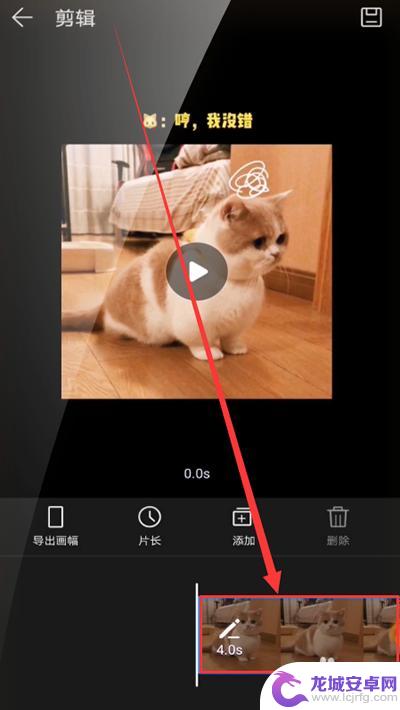
7.将视频轴全部移到轴线左侧后,我们接着点击位于界面左侧的导出画幅选项,来控制画幅比例。
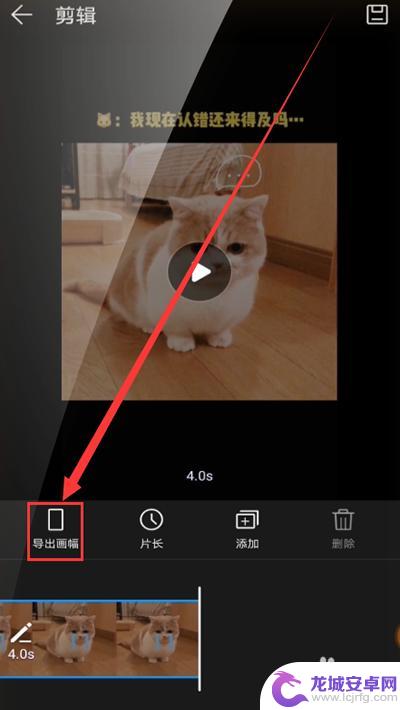
8.在弹出的窗口中,我们可以看到几种长宽不同的画幅比例。我们选择一种能将文字去除的画幅比例即可。
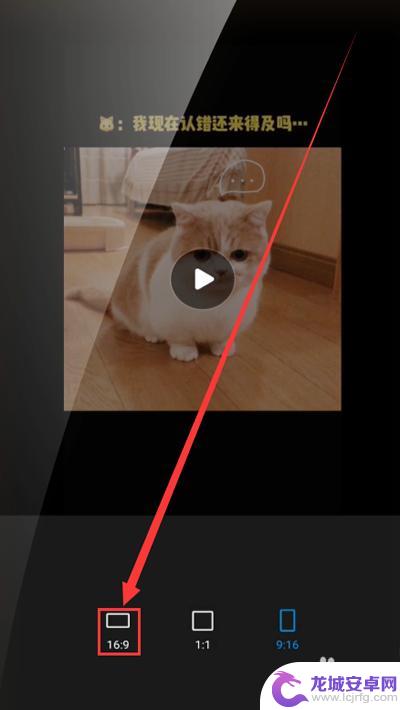
9.选择完正好能裁截掉字幕的画幅比例后,我们需要点击右下角的勾号,确认修改完成。
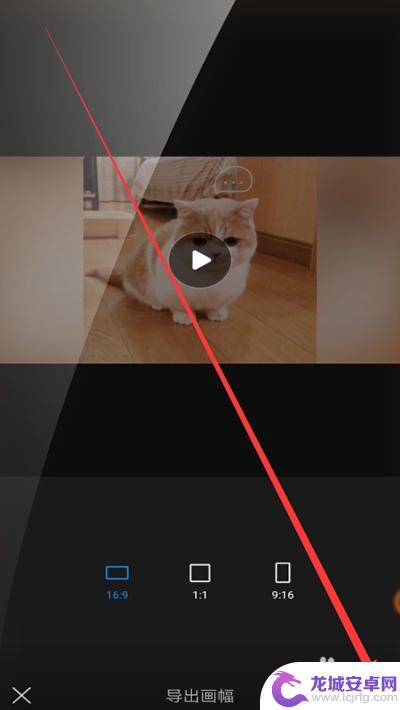
10.点击勾号完成后,接着点击在界面右上角的保存标识,我们通过这种方式保存我们对视频的修改。
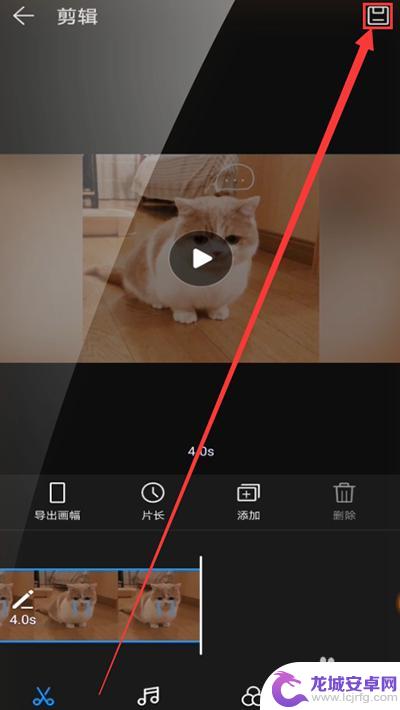
11.点击保存标识后,我们最后点击在界面右上角的导出标识,将去除了字幕的视频导出到图库即可。
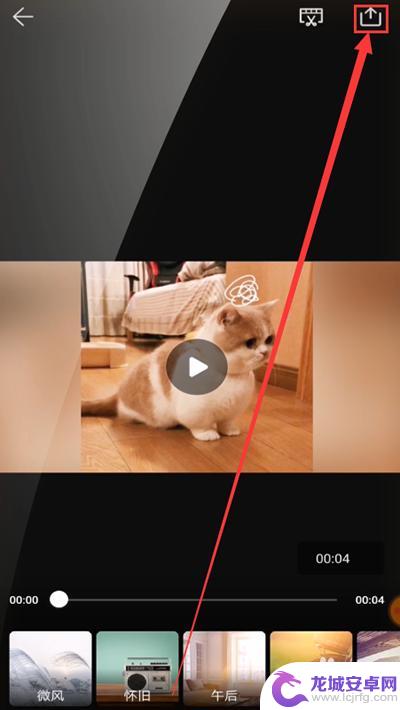
12.通过以上的方法,我们就可以在手机上去除视频中的字幕啦。去除字幕后的视频画面就是这样的啦。
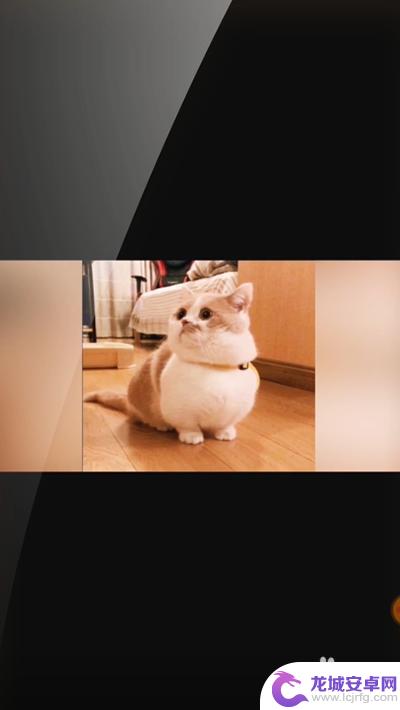
以上就是手机怎么去掉短视频里面文字的全部内容,如果有遇到这种情况,那么你就可以根据小编的操作来进行解决,非常的简单快速,一步到位。
相关教程
-
抖音上面保存的视频上面的文字咋去掉 怎么去掉抖音视频上的文字
在使用抖音制作视频时,有时候我们会想要去掉视频中的文字,以使画面更清晰和简洁,去掉抖音视频上的文字可以通过一些简单的方法来实现,比如使用视频编辑软件进行编辑或者选择在拍摄时避免...
-
如何消除抖音视频中添加的文字 怎么去掉抖音视频上的文字
在使用抖音拍摄视频时,添加文字是一种常见的操作,可以为视频增添趣味性和信息量,有时候我们可能会想要去掉视频中已经添加的文字,这时该怎么办呢?消除抖音视频中添加的文字并不难,只需...
-
抖音怎么把文字屏蔽掉 抖音视频怎么去掉屏幕上的字
在抖音上,有时候在观看视频时会出现屏幕上显示文字的情况,而有些用户可能并不希望看到这些文字,如何在抖音视频中去掉屏幕上的字呢?抖音提供了一种简单的方法来屏蔽或去掉视频中的文字。...
-
抖音视频上怎么去掉文字(抖音视频上字怎么去掉)
今天本站给各位分享关于抖音视频上怎么去掉文字的相关内容,如果能正好解决你现在面临的问题,别忘了关注本站!1抖音视频上面的字怎么清除?1.华为P40手机,鸿蒙3.0系统为例,打开抖音...
-
怎么把视频里抖音的字去掉 抖音视频上面的字怎么清除
在使用抖音拍摄视频时,有时候可能会想要去掉视频上面的字幕,让视频更加干净和专注,虽然抖音并没有提供直接去除字幕的功能,但我们可以通过一些小技巧来实现。例如在拍摄视频时可以选择不...
-
华为手机怎么去掉抖音视频水印(华为手机怎么去掉抖音视频水印文字)
大家好,今天本篇文章就来给大家分享华为手机怎么去掉抖音视频水印,以及华为手机怎么去掉抖音视频水印文字对应的知识和见解,希望对各位有所帮助,不要忘了收藏本站喔。1抖音视频水印怎样抹掉...
-
如何设置手机录制 手机屏幕录制教程
在如今数字化时代,手机已经成为我们生活中不可或缺的一部分,而手机的功能也越来越强大,其中手机屏幕录制功能更是备受关注。手机屏幕录制可以帮助我们记录重要的操作步骤、分享游戏玩法、...
-
苹果手机如何隐藏tt 苹果手机APP隐藏方法
苹果手机是目前市面上最受欢迎的智能手机之一,拥有强大的功能和丰富的应用程序,隐私保护在使用手机时显得尤为重要。苹果手机提供了多种方法来隐藏应用程序,保护用户的隐私信息不被他人轻...
-
oppo手机屏锁忘记密码了怎么解锁 oppo手机密码忘记了怎么办
当我们使用oppo手机时,有时候会忘记屏锁密码或者解锁密码,这时候就会面临无法正常使用手机的困扰,忘记密码可能是因为长时间不使用或者是设置过于复杂,但不用担心,oppo手机提供...
-
如何添加华为手机功能 华为手机NFC功能开启教程
华为手机作为一款智能手机,功能强大使用方便,其中NFC功能更是一项方便实用的功能之一。想要开启华为手机的NFC功能,只需简单的几个步骤即可完成。通过开启NFC功能,用户可以实现...